win10微软输入法中文模式啥也打不出来 win10输入法不能打中文怎么办
更新时间:2024-05-12 14:40:28作者:yang
近日有不少用户反映在Win10系统下使用微软输入法时,遇到无法输入中文的问题,在中文模式下输入任何文字都无法显示中文字符,让用户感到困惑和不便。对于这一情况,用户可以尝试重新设置输入法,检查系统更新,或者尝试使用其他输入法来解决问题。希望微软能够尽快解决这一bug,让用户能够正常使用输入法进行中文输入。
方法如下:
1.按键盘上的【win+I】,打开Windows设置。如图所示:

2.在Windows设置中,点击【时间和语言】,如图所示:
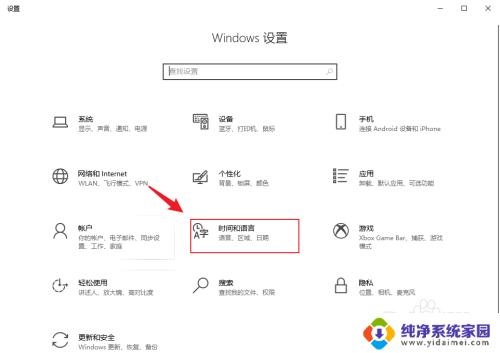
3.在打开的页面中,点击【语言】。点击【中文(简体)】,点击【选项】,如图所示:

4.找到【微软拼音】,点击【选项】,如图所示:
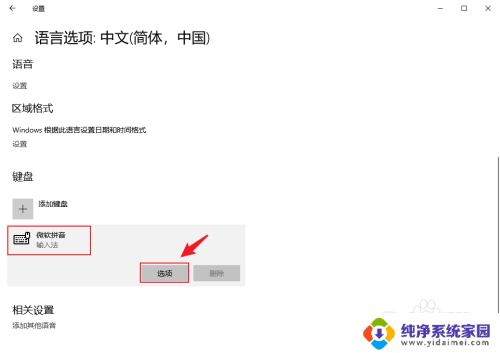
5.在微软拼音页面,点击【常规】,如图所示:
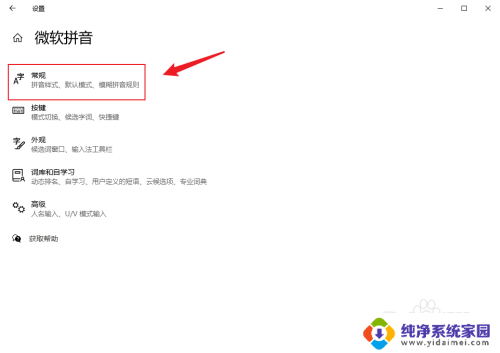
6.在常规设置中,找到【兼容性】。点击下面的开关按钮,如图所示:
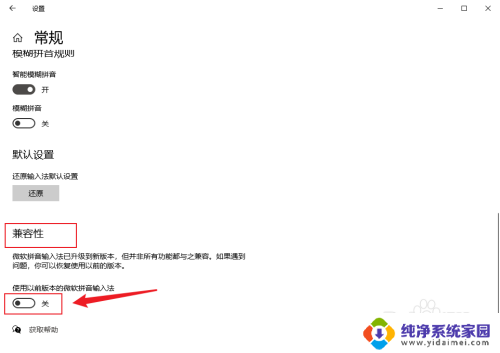
7.在弹出的选项中,点击【确定】,如图所示:
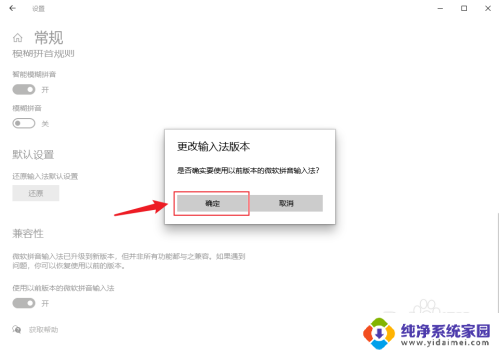
8.兼容性开关打开后,中文输入恢复完成,如图所示:
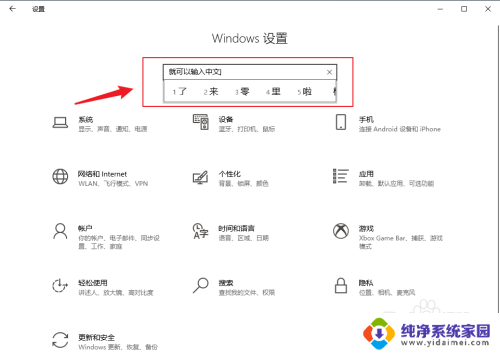
以上就是在win10微软输入法中文模式下无法输入内容的全部解决方法,如果还有不清楚的用户,可以参考以上小编提供的步骤进行操作,希望对大家有所帮助。
win10微软输入法中文模式啥也打不出来 win10输入法不能打中文怎么办相关教程
- 微软拼音打不出中文 win10微软输入法无法打字怎么办
- 电脑怎么输入不了中文 Win10打字中文无法输入怎么办
- win10微软拼音为什么打不出中文了 win10微软输入法不能输入汉字
- 电脑无法中文输入怎么办 Win10打字中文无法输入怎么办
- win10输入中文 Win10 微软输入法无法输入汉字怎么办
- 电脑打字输入框输不进去 Win10中文输入无法使用怎么办
- 为什麽win10的输入法输入不了汉字 win10中文模式下无法输入中文
- 输入法切换不出来win10怎么办 win10输入法无法切换怎么办
- win10德语输入法 德文输入法在中文键盘上怎么打
- win10输入汉字时不显示 win10中文输入法无法显示文字
- 怎么查询电脑的dns地址 Win10如何查看本机的DNS地址
- 电脑怎么更改文件存储位置 win10默认文件存储位置如何更改
- win10恢复保留个人文件是什么文件 Win10重置此电脑会删除其他盘的数据吗
- win10怎么设置两个用户 Win10 如何添加多个本地账户
- 显示器尺寸在哪里看 win10显示器尺寸查看方法
- 打开卸载的软件 如何打开win10程序和功能窗口